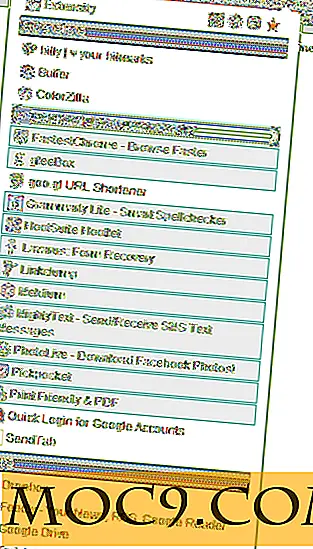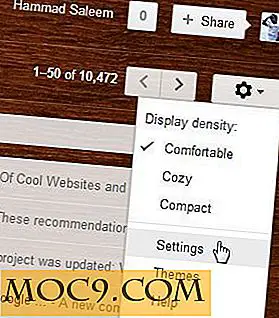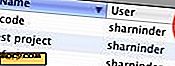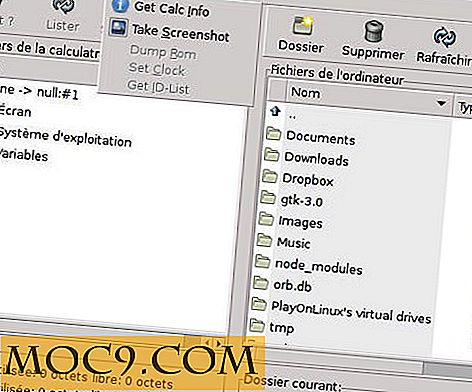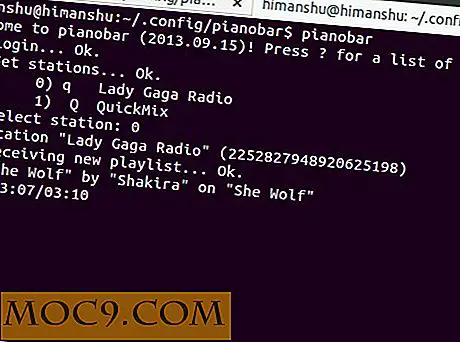Πώς να έχετε πρόσβαση στην υπηρεσία αποθήκευσης Cloud MEGA στο Ubuntu χρησιμοποιώντας το MEGAsync
Η ευκολία πρόσβασης σε υλικό σας οποιαδήποτε στιγμή, οπουδήποτε, έχει τραβήξει αργά πολλούς χρήστες ηλεκτρονικών υπολογιστών για υπηρεσίες αποθήκευσης μέσω cloud. Μερικά από τα μεγάλα ονόματα αυτής της αγοράς περιλαμβάνουν το Google Drive, το Dropbox και το Microsoft OneDrive. Ενώ υπάρχουν πολλοί άλλοι παίκτες σε αυτόν τον τομέα, ένα όνομα που ξεχωρίζει είναι MEGA.
Με έδρα τη Νέα Ζηλανδία, η MEGA προσφέρει έναν επιβλητικό χώρο αποθήκευσης 50GB σε σύγκριση με το μέγιστο των 15GB που προσφέρουν ορισμένοι από τους εξέχοντες παίκτες που αναφέρθηκαν παραπάνω. Εκτός από τον ελεύθερο χώρο, η εταιρεία αποθήκευσης νέφους προσφέρει επίσης υψηλό επίπεδο ασφάλειας - δημόσιο / ιδιωτικό κλειδί RSA 2048-bit που παράγεται κατά την εγγραφή σας στην υπηρεσία.
Αν βρίσκεστε στο Ubuntu και ενδιαφέρεστε να δοκιμάσετε την υπηρεσία, διαβάστε παρακάτω, καθώς θα συζητήσουμε τη λήψη και εγκατάσταση του προγράμματος-πελάτη Linux της MEGA, καθώς και μερικά από τα σημαντικά χαρακτηριστικά που παρέχει.
Κατεβάστε και εγκαταστήστε το MEGAsync
Ο πελάτης της MEGA είναι διαθέσιμος για διάφορες πλατφόρμες και ονομάζεται MEGAsync. Για να κάνετε λήψη της παραλλαγής Linux, κατευθυνθείτε στη σελίδα λήψεων στην επίσημη ιστοσελίδα της υπηρεσίας. Το λειτουργικό σας σύστημα θα εντοπιστεί αυτόματα και το μόνο που θα πρέπει να κάνετε είναι να επιλέξετε την έκδοση και την αρχιτεκτονική σας.

Για παράδειγμα, στην περίπτωσή μου επέλεξα Ubuntu 14.04 και 32-bit. Ακολούθησε ένα κλικ στο κουμπί "Δωρεάν Λήψη για Linux", το οποίο οδήγησε στη λήψη ενός αρχείου .deb. Μόλις το αρχείο λήξει, απλά κάντε διπλό κλικ σε αυτό και ο πελάτης MEGAsync θα πρέπει να ξεκινήσει την εγκατάσταση.

Μετά την ολοκλήρωση της λήψης, ανοίξτε το στοιχείο Unity Dash και αναζητήστε "megasync". Θα πρέπει να δείτε ένα εικονίδιο παρόμοιο με το ακόλουθο στα αποτελέσματα αναζήτησης:

Κάντε κλικ σε αυτό το εικονίδιο και ο πελάτης MEGAsync θα ξεκινήσει, ζητώντας σας είτε να συνδεθείτε είτε να δημιουργήσετε έναν λογαριασμό εάν είστε νέοι στην υπηρεσία.

Περιττό να πούμε ότι, για να αρχίσετε να χρησιμοποιείτε το MEGA, πρέπει πρώτα να έχετε λογαριασμό. Μπορείτε να εγγραφείτε είτε από τον πελάτη είτε από την επίσημη ιστοσελίδα της υπηρεσίας.

Στη συνέχεια, η εφαρμογή ζητά από τον χρήστη να επιλέξει έναν τύπο εγκατάστασης: Πλήρης συγχρονισμός (για συγχρονισμό ολόκληρης της μονάδας σύννεφο) ή Επιλεκτικός συγχρονισμός (για συγχρονισμό συγκεκριμένων φακέλων).

Ανάλογα με τις ανάγκες σας, επιλέξτε "Πλήρης συγχρονισμός" ή "Επιλεκτικός συγχρονισμός" και κάντε κλικ στο κουμπί "Επόμενο". Στο επόμενο βήμα ο πελάτης σας εμφανίζει την πλήρη διαδρομή ενός τοπικού φακέλου όπου θα συγχρονίζονται τα περιεχόμενά σας MEGA.

Έχετε επίσης τη δυνατότητα να καθορίσετε έναν κατάλογο της επιλογής σας. Αυτό ολοκληρώνει την αρχική ρύθμιση.

Ενημερώστε ότι το MEGAsync εκτελείται τώρα και πώς μπορείτε να αποκτήσετε πρόσβαση στον πελάτη.

Εδώ είναι το παράθυρο κατάστασης MEGAsync στο οποίο μπορείτε να έχετε πρόσβαση κάνοντας κλικ στο κόκκινο εικονίδιο "M" στο δίσκο συστήματος και επιλέγοντας την επιλογή "Εμφάνιση κατάστασης".

Η διεπαφή δείχνει ότι το τοπικό σύστημα και το cloud storage μου είναι συγχρονισμένα. Ο λόγος που δεν εμφανίζονται αρχεία / φάκελοι είναι ότι δεν πρέπει να συγχρονίσω κανένα. Αρα ας το κάνουμε. Έβαλα ένα αρχείο "log.txt" στον τοπικό μου κατάλογο MEGA και όταν άνοιξα ξανά το παράθυρο κατάστασης, έδειξε ότι συγχρονίστηκε, πράγμα που σημαίνει ότι μεταφορτώθηκε στο cloud drive μου.

Ο πελάτης εμφανίζει επίσης το συνολικό ποσό αποθήκευσης που έχετε καταναλώσει καθώς και τις συντομεύσεις που εμφανίζονται στον τοπικό κατάλογο MEGA και στον ιστότοπο της υπηρεσίας. Περισσότερες επιλογές παράγονται μόλις κάνετε κλικ στο εικονίδιο με το γρανάζι στην επάνω δεξιά γωνία της διασύνδεσης.

Εδώ είναι τι κάνουν:
- Σχετικά με το MEGAsync - Εμφανίζει την έκδοση του λογισμικού του πελάτη σας και τι είναι καινούργιο σε αυτό.
- Σύνδεσμοι εισαγωγής - Σας επιτρέπει να εισάγετε το αρχείο που αντιστοιχεί σε ένα σύνδεσμο MEGA.
- Μεταφόρτωση σε MEGA / Λήψη από MEGA - Σας επιτρέπει να ανεβάζετε / κατεβάζετε αρχεία από / στη συσκευή σας.
- Stream from MEGA - Σας επιτρέπει να μεταφέρετε το περιεχόμενο πολυμέσων (για παράδειγμα αρχεία .mp4) που είναι αποθηκευμένα στη μονάδα σύννεφων.
- Ρυθμίσεις - Σας επιτρέπει να διαμορφώσετε τον πελάτη με τον τρόπο που θέλετε (το ακόλουθο είναι το παράθυρο Ρυθμίσεις).

συμπέρασμα
Η απαίτηση της MEGA για φήμη είναι ότι δημιουργήθηκε από τον Kim Dotcom, τον τύπο πίσω από το τώρα-παγιδευμένο MegaUpload. Αλλά έφυγε από την εταιρεία πέρυσι, αφού είπε ότι το MEGA δεν είναι πλέον ασφαλές και αξιόπιστο. είχε τους δικούς του λόγους για αυτό, που αναπάντεχα, επικρίθηκε από την MEGA.
Δεδομένου ότι το όνομα του Dropbox έχει επίσης εμπλακεί σε δραστηριότητες snooping της NSA στο παρελθόν, οι περισσότεροι από εμάς γνωρίζουμε ήδη ότι καμία υπηρεσία αποθήκευσης cloud δεν είναι 100% ασφαλής και ιδιωτική. Κρατήστε όλα αυτά υπόψη, και αν σκοπεύετε να δοκιμάσετε αυτή την υπηρεσία, προχωρήστε και απολαύστε δωρεάν τα 50GB σας.